Создание слайд-шоу в приложении «Фото» на Mac
В приложении «Фото» на Mac выберите фотографии, которые Вы хотите добавить в слайд-шоу.
Можно добавлять и удалять фотографии позже (см. раздел «Добавление и удаление фотографий и текста в слайд-шоу» ниже).
Выберите меню «Файл» > «Создать» > «Слайд-шоу» > «Фото».
Нажмите всплывающее меню «Слайд-шоу» и выберите «Новое слайд-шоу».
Введите имя слайд-шоу в поле «Название слайд-шоу», затем нажмите «OK».
Чтобы изменить порядок фотографий, перетяните фотографии в нужном порядке внизу окна.
Чтобы выбрать тему, нажмите кнопку «Темы» , затем нажмите тему.
Тему можно изменить в любой момент. От выбранной темы зависят шрифты, положение текста и переходы между слайдами. Эффект панорамирования и масштабирования, известный как эффект Кена Бернса, доступен только в теме «Кен Бернс».
Чтобы выбрать музыку для слайд-шоу, нажмите кнопку «Музыка» , нажмите стрелку вниз рядом с музыкальной библиотекой, затем выберите одну или несколько песен.

Выберите «Песни для темы» во всплывающем меню, чтобы просмотреть музыку из приложения «Фото». Либо выберите «Музыка», чтобы просмотреть музыку из медиатеки приложения «Музыка». Перетяните выбранные темы для изменения порядка их воспроизведения. Чтобы удалить песню, выберите ее и нажмите клавишу Delete.
Примечание. Если в списке нет Вашей музыки из приложения «Музыка», закройте Фото, затем откройте приложение «Музыка» и выполните вход, если Вы этого еще не сделали. Не закрывая приложения «Музыка», снова откройте Фото и выберите слайд-шоу. Нажмите кнопку «Музыка» и выберите «Музыка» во всплывающем меню, чтобы отобразить список своей музыки.
Чтобы изменить длительность отображения каждого слайда, нажмите кнопку «Длительность» , затем выполните одно из следующих действий (некоторые команды доступны не для всех тем).
Настройка длительности слайд-шоу в соответствии с длительностью выбранной музыки. Выберите «В соответствии с музыкой».

Настройка конкретного времени отображения слайд-шоу. Выберите «Произвольный», затем перетяните бегунок для настройки длительности воспроизведения слайд-шоу.
Настройка перехода для всего слайд-шоу. Установите флажок «Переход», затем выберите тип перехода во всплывающем меню.
Масштабирование слайдов по размеру экрана. Установите флажок «Масштабировать фотографии под размер экрана».
Для предварительного просмотра слайд-шоу нажмите кнопку «Просмотр».
Чтобы остановить просмотр, еще раз нажмите кнопку «Просмотр». Можно также запустить непрерывное циклическое воспроизведение слайд-шоу, нажав кнопку зацикливания .
Чтобы воспроизвести слайд-шоу, нажмите кнопку воспроизведения .
Чтобы остановить воспроизведение, нажмите клавишу Escape. Можно также нажать клавиши со стрелками, чтобы перейти к следующему или предыдущему слайду, а также нажать клавишу пробела для приостановки слайд-шоу.
О том, как поделиться слайд-шоу, см. в разделе Экспорт фотографий, видео и слайд-шоу.
Как сделать слайд-шоу фотографий iMovie с музыкой
Apr 08, 2021• Проверенные решения
Makings slideshow-это отличный способ поделиться фотографиями и видео с друзьями и семьями. Хорошая новость заключается в том, что вы можете полностью сделать слайд-шоу на Mac бесплатно с помощью iMovie. iMovie-это предустановленная программа, которая поставляется с каждым новым Mac. Он предоставляет простой, но профессиональный способ создания слайд-шоу из ваших фотографий, видео и музыки. Если вы еще не установили iMovie на свой Mac, просто зайдите в iTunes и загрузите его бесплатно. В следующей части я поделюсь с вами пошаговым руководством о том, как сделать слайд-шоу на Mac с помощью бесплатного программного обеспечения для редактирования видео iMovie.
Рекомендация: создайте слайд-шоу на Mac с большим количеством шаблонов и переходов с помощью Filmora
Если вы хотите сделать слайд-шоу с некоторыми шаблонами на Mac, вы можете попробовать Wondershare Filmora для Mac. Filmora может превратить фотографии и видео в привлекательное слайд-шоу с различными встроенными фильтрами, переходами, элементами, анимацией, эффектами и наложениями. Нажмите кнопку Скачать бесплатно и попробуйте.
Ознакомьтесь с окончательным руководством по созданию слайд-шоу с музыкой и титрами в Filmora
Способы создания слайд-шоу фотографий iMovie с музыкой
1. Создать Новый Проект
После запуска iMovie нажмите кнопку проект, а затем нажмите кнопку Создать новый.
2. Импорт фотографий, видео и аудиофайлов
Теперь перейдите на вкладку Мои медиа и нажмите значок импорта, чтобы добавить свои фотографии, видео и музыку в iMovie, таким образом, вы можете импортировать любые медиафайлы из любого места на вашем Mac. Но если вы расположили все свои видео, фотографии и музыкальные треки в приложении «Фотографии», вы можете просто переключиться на фотографии на вкладке «библиотеки» слева для импорта.
3. Расположите носители на временной шкале и отрегулируйте их
Теперь пришло время разместить все эти фотографии и видео на временной шкале по порядку и сделать некоторые корректировки. Вы можете использовать инструмент волшебная палочка, чтобы автоматически улучшить качество фотографии, сделать некоторую цветокоррекцию или добавить фильтр к фотографии. При предварительном просмотре видеоклипа вы увидите больше опций, которые позволяют вам делать больше редактирования, таких как изменение скорости.
4. Применение Переходов И Эффектов
Переходы и эффекты помогут вам создать слайд-шоу более профессионально. Некоторые переходы, такие как cross dissolve, fade и cross blur, очень популярны в слайд-шоу, но помните, что не используйте много разных переходов в одном слайд-шоу, так как слишком много переходов будет отвлекать внимание зрителя. Чтобы применить переход в слайд-шоу, просто перетащите его между двумя фотографиями на временной шкале.
5. Добавление заголовков И текста
Использование некоторых открывающих заголовков и титров в начале и конце вашего слайд-шоу также сделает его крутым. Вы можете добавить некоторые известные цитаты и слова, чтобы лучше продемонстрировать.
Just to Titles tab and select one of the title templates and drop it to the timeline first and then write your own words in the preview window.
6. Добавить музыку в слайд-шоу
Вы можете скачать некоторые бесплатные музыкальные и звуковые эффекты с веб-сайта, такого как Filmstock stock media library или iTunes, или импортировать свой собственный звук, как мы уже говорили, чтобы использовать его в качестве фоновой музыки слайд-шоу.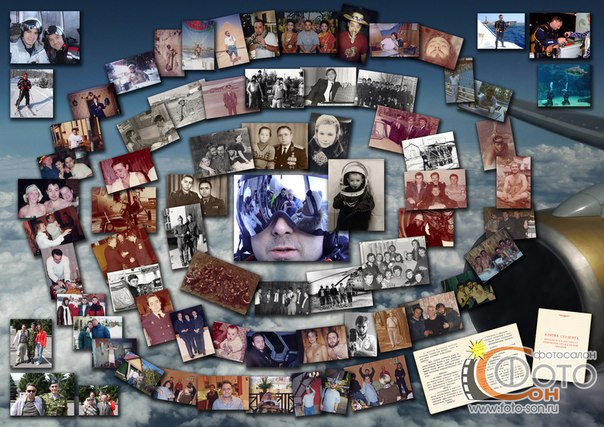
7. Экспортируйте и поделитесь своим слайд-шоу-видео
Воспроизведите слайд-шоу и проверьте результат в окне предварительного просмотра. Если все пойдет хорошо, теперь вы можете экспортировать и поделиться им или сохранить его. Вы можете сохранить слайд-шоу в формате MP4, поделиться им с Vimeo или добавить слайд-шоу в театр, чтобы загрузить его на другие устройства Apple, чтобы вы могли легко смотреть его на своих устройствах iOS или Apple TV.
Я надеюсь, что приведенный выше учебник о том, как сделать слайд-шоу на iMovie, будет полезен для вашего потрясающего создания слайд-шоу.
Если вы используете старую версию Mac OS и у вас установлен iPhoto на вашем Mac, вот подробные инструкции о том, как сделать слайд-шоу в iMovie с помощью iPhoto project.
Шаг 1. Сделайте слайд-шоу iMovie из библиотеки iPhoto
iMovie легко работает с iPhoto. Вам предлагается перетащить фотографии из iPhoto в проект iMovie. Если в iPhoto нет никакой библиотеки, создайте ее и сначала импортируйте фотографии в iPhoto. Чтобы добавить видео, вы можете перейти в раздел «файл/импорт» или в библиотеку событий, а затем перетащить выбранные видео на временную шкалу.
После импорта фотографий и видео в проект iMovie slideshow project вы можете просмотреть необработанное слайд-шоу, просто нажав пробел на клавиатуре. А затем внесите коррективы в клипы и переходы. Например, наведите курсор мыши на один клип или кнопку «двойная стрелка» и нажмите на значок настроек, после чего вы сможете получить доступ к настройке клипа, настройке видео, настройке перехода и т. д.
Шаг 2. Добавление музыки в слайд-шоу iMovie
Музыка задает тон вашему слайд-шоу. Добавление размышлений в слайд-шоу iMovie так же просто, как добавление фотографий и видео. Поэтому нажмите на значок аудио в правом нижнем углу corder и перетащите нужный аудиофайл на временную шкалу. В iMovie можно добавить несколько песен. Однако iMovie не поддерживает несколько саундтреков. При необходимости вам необходимо объединить несколько треков песен с внешним аудиоредактором перед импортом в слайд-шоу iMovie. Вы также можете применять звуковые эффекты и фильтровать звук с помощью эквалайзера.
Поэтому нажмите на значок аудио в правом нижнем углу corder и перетащите нужный аудиофайл на временную шкалу. В iMovie можно добавить несколько песен. Однако iMovie не поддерживает несколько саундтреков. При необходимости вам необходимо объединить несколько треков песен с внешним аудиоредактором перед импортом в слайд-шоу iMovie. Вы также можете применять звуковые эффекты и фильтровать звук с помощью эквалайзера.
Шаг 3. Экспортируйте слайд-шоу iMovie
Фильм делает возможность совместного использования бесконечной. Для тех, кто загружает свои видео онлайн, iMovie позволяет пользователям напрямую загружать их в MobileMe Gallery, YouTube, Facebook, Vimeo, CNN iReport и т. д. Если вы решите поделиться слайд-шоу iMovie с помощью Media Browser, вы получите слайд-шоу, появившееся в других приложениях Mac, таких как iWeb. Это хорошая идея, чтобы экспортировать слайд-шоу iMovie в iTunes, так что вы можете воспроизводить слайд-шоу быстро и легко синхронизировать с вашими мобильными устройствами, такими как iPhone, iPod и iPad.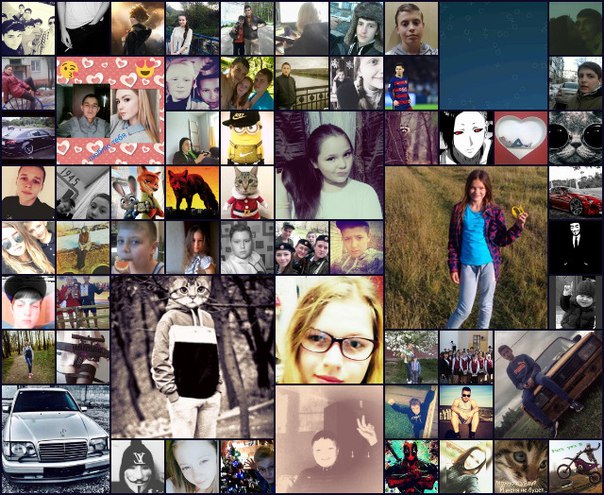
Вам также может понравиться: Как добавить текст с помощью iMovie в Mac и iPhone >>
Если вы собираетесь сделать слайд-шоу с музыкой на Windows, вам может понадобиться инструмент для создания слайд-шоу, чтобы сделать это самостоятельно. Wondershare Filmora будет хорошим выбором. Это поможет вам мгновенно сделать такое впечатляющее слайд-шоу из фотографий и видео для обмена практически в любом месте.
Liza Brown
Liza Brown является писателем и любителем всего видео.
Подписаться на @Liza Brown
Как сделать слайд шоу с музыкой • Glashkoff.com
Поделиться
Поделиться
Твитнуть
Безмолвные альбомы в соцсетях совершенно непригодны для сохранения впечатлений. Чтобы передать эмоции и рассказать истории, произошедшие за кадром, нужно провести несложный видеомонтаж, составив хронику событий, сопроводив записанными комментариями.
Чтобы передать эмоции и рассказать истории, произошедшие за кадром, нужно провести несложный видеомонтаж, составив хронику событий, сопроводив записанными комментариями.
Сделать слайд шоу из фотографии с музыкой достаточно просто. Для этого не нужны видеоредакторы, достаточно специально заточенной под этом программы. Например, СлайдШОУ от Movavi. Она платная, но неделю без регистрации проработает, а дальше решайте сами, достойна ли она навсегда поселиться на жёстком диске.
Программа ставится легко, каких-либо нюансов при инсталляции нет. Разве что предложат установить софт от Яндекса, от чего можно отказаться, сняв соответствующие галки.
Введение
Зачем может пригодиться слайд шоу? Всё дело в правильной подаче воспоминаний. Фотографии чаще всего стерильны в плане эмоций, их бэкграунд понятен только участникам запечатлённых событий. Думаете, без пояснений внуки и правнуки прочувствуют ваш восторг, глядя на снимок облаков из иллюминатора самолёта? Нужно донести до них чувства звуком, буквально рассказав о том, почему этот снимок важен.
Лучший способ сохранить для потомков и будущих себя позитивные эмоции — засунуть фото и отрезки видео в слайд шоу со звуковым сопровождением.
Программы для создания слайд шоу никогда не вымрут. Они решают задачу, для которой задействовать видеоредактор накладно и нужен инструмент попроще.
Правда, программисты из Movavi пошли немного дальше, чем решение вопроса «как сделать слайд шоу с музыкой», и встроили в софт два режима работы: простой и расширенный. Выбор появляется при запуске программы или создании нового проекта.
Результат работы отличается при использовании режимов. Можно сказать, это две разных программы для двух категорий пользователей: тем, кому попроще да побыстрей, и более требовательных, готовых контролировать каждый аспект слайдов.
Простой режим
Простой режим подходит для максимально быстрого создания видеопрезентации со слайдами, меняющихся под музыку. Работа происходит в пошаговом режиме:
- Выбор файлов фото и видео,
- Выбор фоновой музыки (тематической из встроенной коллекции либо собственной).

- Выбор переходов между слайдами.
- Предпросмотр результата.
- Сохранение слайд шоу либо редактирование в расширенном режиме.
Настройки продолжительности слайдов в простом режиме вы не найдёте. Можно лишь подогнать общую длину видео к выбранной музыке. Добавить отдельно звуковое сопровождение нельзя, но можно указать записанный файл с речью вместо музыки.
Расширенный режим позволит тонко отрегулировать свойства каждого кадра и делает из программы видеоредактор начального уровня.
Расширенное создание слайдов
Можно работать с необработанными видеороликами — в Movavi СлайдШОУ, как и в любом видеоредакторе, можно нарезать отснятое видео на отдельные клипы и провести цветокоррекцию.
Быстрое создание слайд шоу с музыкой
В простом режиме создание презентации с музыкой — дело предельно простое. От вас требуется лишь выбрать фото и фоновую композицию.
Шаг 1. Добавьте фотографии и видео.
Можно добавлять фотографии по отдельности и целыми папками (кнопки «+Файлы», «+Папки»).
Длинные видеозаписи программа разбивает на отдельные клипы, вставив переходы между ними.
Отсортируйте клипы перетаскиванием мышью и переходите к следующему шагу.
Шаг 2. Выбор музыки.
Звуковому оформлению нужно уделить как можно больше внимания. Оно отвечает за общий настрой получившегося видео, поэтому подбирать музыку для слайд шоу нужно с умом.
В программе есть набор готовых композиций — мелодий без слов с разным темпом и настроем. Коллекция разделена на несколько категорий: «Путешествия», «Семья» (подходящая музыка для детского слайд шоу), «Экшн», «Романтика». Музыка добавляется кнопкой «+» справа от названия.
Также можно добавить собственную, нажав «+Музыка» слева вверху окна или перетащив аудиофайл из папки в правую часть окна мастера создания клипов.
Для создания правильного настроения не ставьте песни популярных исполнителей — они всем и так надоели, а лет через 10 будут только раздражать. Вместо этого покопайтесь на сайтах вроде Jamendo. com — много талантливых начинающих исполнителей хотят, чтобы их услышали.
com — много талантливых начинающих исполнителей хотят, чтобы их услышали.
Шаг 3. Эффекты переходов.
Кнопка «Переходы» позволяет выбрать, как будут меняться слайды. В простом режиме доступны только наборы анимаций, объединённые общей тематикой, отдельные переходы выбрать нельзя.
Будут ли переключаться слайды мгновенно или через анимационный переход — решать вам. Помните, что вычурные перетекания одной фотографии в другую способны отвлечь от содержимого снимков.
Советую выбрать «Растворение», чтобы не утомлять зрителя. В конце концов, фотографии должны ценить по тому, что на них есть, а не из-за того, каким образом они появятся на экране.
Шаг 4. Просмотр.
После выбора фото, музыки и переходов можно посмотреть, какое слайд шоу получится. Не обращайте внимания, что картинка немного размыта — низкое качество необходимо для быстрого показа результата.
В левой части окна доступны регуляторы настроек:
- «Длительность видео» — регулирует то, как быстро будут меняться слайды.

- Галка «Подстроить под длительность музыки» подстраивает продолжительность так, чтобы в конце презентации не случилось тишины.
- «Заполнить кадр» — включает масштабирование фотографий, чтобы не было чёрных рамок по краям экрана.
- «Баланс громкости» отвечает за то, какой звук будет слышан лучше — на слайдах с видео или фоновой музыки.
Если что-то вам не понравилось, всегда можно вернуться на любой из предыдущих шагов.
Шаг 5. Экспорт
На пятом шаге доступно три действия:
- «Сохранить видеофайл» — сохранить получившийся результат в файл.
- «Продолжить редактирование» — редактирование видеопрезентации в расширенном режиме.
- «Загрузить в интернет» — загрузить файл сразу на YouTube или Google Drive.
Про расширенный режим расскажу отдельно. Сейчас пара слов про то, как нужно сохранять видео.
Когда-то и бесплатные программы для создания слайд шоу, и платные умели готовить видео только для записи на DVD-диски. Это было не очень хорошо, потому что итоговая картинка получалась слишком низкого качества. DVD-диски канули в Лету и с ними исчезли технические ограничения по качеству картинки. Теперь слайд шоу можно делать с разрешением 4K. Фотографии будут чёткими и откроются даже на телефоне.
В программе есть готовые настройки форматов видео для Xbox 360, Playstation, планшетов и айфонов. В зависимости от того, какая техника у вас наличествует, вы можете воспользоваться ими или же универсальными, о которых я расскажу ниже.
Предлагаю вам два варианта настроек — универсальный, который должны воспроизводить с флешки все телевизоры 2012 года выпуска и новее, и наилучшего качества с заделом на будущее.
1) Видео с размером кадра FullHD, которое откроется на большинстве современных ТВ, а также телефонах и, конечно, компьютерах:
Разрешение картинки 1920 на 1080 пикселей, в принципе, сейчас является стандартом де-факто, но можно и больше. Тот же YouTube давно поддерживает 4K, а телевизоров с поддержкой такого качества становится всё больше.
2) 4K-видео для загрузки на YouTube и хранения на компьютере:
Это видео можно загрузить на Ютуб. Оно будет доступно как в HD качестве (1280×720), так и более высоком, что очень удобно — можно дать ссылку на видео и оно откроется даже на сильно устаревших телефонах, не обделяя владельцев айфонов и других устройств со сверхчёткими экранами.
Расширенный режим
Если вы работали в программах вроде Windows Movie Maker, продвинутый режим Movavi СлайдШОУ затруднений не вызовет. Программа имеет продуманный внешний вид, поэтому легко догадаться, что фото для слайдов надо разместить на линейке снизу, справа виден предпросмотр видео, а панель слева нужна для добавления разного контента и вызова свойств отдельных клипов. Кнопки над временной линейкой разрезают выбранный клип (значок с ножницами) и вызывают свойства объекта на линейке.
Если будет что-то непонятно, есть подробная справка — нажмите F1 для её показа.
Справка к Movavi СлайдШОУ очень подробна
Большую часть времени вам нужно будет кликать по панели слева, бросать оттуда фото и эффекты на линейку снизу. Главное — осознавать, что вообще программа может, для этого я расскажу о левой панели, откуда и «достаются» все клипы.
Левая панель для добавления фото, видео, эффектов
1. Импорт фото, видео, музыки, звуков.
Музыка для слайд шоу из встроенной коллекции представлена единым списком
2. Фильтры — наложение эффектов (резкость, размытие, виньетки и прочее).
3. Переходы — выбор анимации смены слайдов. Нужно схватить понравившуюся и бросить между кадрами.
4. Титры — добавление анимированных текстовых титров, всяких текстовых облачков.
Можно создавать анимированные текстовые заставки
5. Стикеры — картинки с прозрачным фоном.
Добавление стикеров
6. Фигуры — треугольники, прямоугольники, знаки, стрелки, галки, кресты — всё для создания поясняющих меток.
Добавление фигурных элементов
7. Другие инструменты — вызов масштабирования, панорамирования, а также настройка фильтра хромакея — замены определённого цвета на изображениях и видео другим фоном. Эффекты как в блокбастерах от Marvel сделать нельзя, но несложный монтаж вполне достижим.
Из-за возможности быстрого добавления стрелок и поясняющих надписей, записи голоса Movavi Slideshow Maker подходит для создания видеоуроков.
Интересно сделана запись голоса. Доступен простой цифровой диктофон, сторонние программы не нужны.
Запись голосового сопровождения слайдов
В режиме озвучивания слайды будут воспроизводиться в окне предпросмотра. Можно на них смотреть и записывать комментарии, поясняя происходящее или делясь впечатлениями.
Записанный звук помещается на отдельную дорожку, поэтому на слайдах могут быть и музыка, и голос одновременно.
Звук можно разместить на разных дорожках, будут звучать одновременно
Как и в профессиональных видеоредакторах, можно отредактировать свойства любого клипа. Просто нажмите на клип на временной линейке, затем одну из кнопок на панели выше:
Из полезного: есть удаление шума для звука, ручная и автоматическая коррекции яркости и контраста фотографий и видеозаписей. То есть можно улучшить качество ночных снимков без задействования сторонних программ.
Резюме
Movavi СлайдШОУ — программа платная, но свои деньги отрабатывает. Этот видеоредактор заточен под создание слайд шоу, но не ограничивается лишь одним видом контента. В программе можно записать звук, обрезать и отредактировать видеозапись, а самое главное — создать видеохронику ваших эмоций.
Похожие посты:Поделиться
Поделиться
Твитнуть
Слайд-шоу из фотографий онлайн — Slide-Life.ru
Что такое слайд-шоу из фотографий
Благодаря развитию современных технологий
каждый из нас имеет возможность запечатлеть буквально любой момент своей жизни, но удивить и привлечь внимание
окружающих можно только с помощью действительно необычных фото или создав слайд-шоу из фотографий онлайн.
Слайд-шоу из фотографий в классическом понимании — это красивый видеоклип, созданный из нескольких десятков
фотографий, объединенных одной темой, где появление изображений сопровождается красивой музыкой и различными
спецэффектами. Но сегодня создание слайд-шоу из фотографий подразумевает совсем иное – это изготовление
небольшого фильма с вами или вашими родными в главных ролях, где, как и в любом кино, есть сюжет, органично
подобранные материалы и озвучивание происходящего на экране. Изготовлением подобных роликов занимаются
профессиональные фотографы, которых приглашают снимать на свадьбе, дне Рождении или любом другом празднике, но
покупать такие стандартные сюжеты – это совсем не то, что создавать собственное слайд-шоу своими руками.
Слайд-шоу – смотри и наслаждайся
Просматривать сотни и больше фотографий развития ребенка, фотоотчет путешествия или каждого из гостей праздника – занятие скучное и утомительное, другое дело красивое и качественно сделанное слайд-шоу из фотографий. Такое произведение не стыдно преподнести друзьям в качестве подарка на годовщину свадьбы или в день рождения, например, историю вашей дружбы со дня знакомства и по сегодняшний день или романтичное слайд-шоу со свадебными фотографиями и любимыми песнями виновников торжества. А также просто показать друзьям и знакомым, как вы провели отпуск, подобрав самые удачные фото и сопроводив их подходящей по смыслу музыкой и, конечно, позволить себе самому еще раз погрузиться в воспоминания о лучшем дне вашей жизни или самых приятных моментах отдыха.
Как сделать такое слайд-шоу из фотографий
С помощью нашего сайта вы легко сможете создать слайд-шоу из фотографий онлайн даже без специальных навыков и умений. Вам не нужно редактировать фотографии, создавать красивое оформление и подбирать удачные переходы от одной темы к другой, достаточно выбрать один из многих красочных шаблонов, загрузить любимые фотографии и хорошую музыку и через некоторое время, скачать готовое видео, способное конкурировать с любым профессиональным видеороликом.
Как сделать музыкальное слайд-шоу в приложении Фото на iPhone или iPad и поделиться им
Еще с выходом iOS 10 Apple всерьез решила сделать приложение Фото конкурентом Google Фото, внедрив инструмент Воспоминания с возможностью группировать фотографии по событиям и создавать из них слайд-шоу. В этом материале мы расскажем о двух способах сделать музыкальное слайд-шоу из фото в приложении Фото.
♥ ПО ТЕМЕ: Какой iPhone лучше держит батарею? Сравнение времени автономной работы всех актуальных iPhone в 2020 году.
Как сделать музыкальное слайд-шоу (видео из фото) в приложении Фото на iPhone или iPad и поделиться им
Apple предлагает два варианта создания слайд-шоу.
Вариант 1 (создание видео-фильма из всех фотографий альбома + возможность сохранения)
1. Откройте приложение Фото на iPhone или iPad перейдите во вкладку Альбомы. Выберите необходимый альбом для создания слайд-шоу (фильма). О том, как создавать альбомы и папки в приложении Фото мы подробно рассказывали в этом материале.
2. Нажмите на значок «···» в правом верхнем углу.
3. В появившемся меню выберите пункт «Воспроизвести фильм-воспоминание».
4. Будет запущено слайд-шоу из фотографий альбома с музыкальным сопровождением.
5. Для изменения параметров слайд-шоу коснитесь экрана. Выберите вариант музыкального оформления (мягкое, легкое, веселое, бодрое, диско-клуб и т.д.), а также скорость изменения кадров (коротко или средне).
6. Для более тонкой настройки слайд-шоу, нажмите кнопку «Править» в правом верхнем углу и во всплывающем окне подтвердите намерение нажатием кнопки OK.
7. Откроются дополнительные параметры, которые позволяют изменить заголовок слайд-шоу, титульное изображение, тему музыкального сопровождения и выбрать фото для текущего слайд-шоу.
Процесс подробной настройки слайд-шоу создает его копию в формате «Воспоминания» во вкладке «Для Вас» приложения Фото.
8. Для того чтобы сохранить слайд-шоу в формате видео в приложение Фото или поделиться им с друзьями, вернитесь на первоначальный экран (до нажатия кнопки Править) и нажмите кнопку Поделиться в левом нижнем углу.
9. В появившемся меню, выберите пункт «Сохранить видео».
Слайд-шоу в формате видео будет сохранено в приложении Фото.
♥ ПО ТЕМЕ: Видео из фото на iPhone и iPad — лучшие приложения для создания видеороликов из фотографий.
Вариант 2 (создание видео-фильма из выборочных фотографий альбома + более широкие возможности для выбора эффектов анимации и музыкального сопровождения)
1. Откройте приложение Фото на iPhone или iPad перейдите во вкладку Альбомы. Выберите необходимый альбом для создания слайд-шоу (фильма). О том, как создавать альбомы и папки в приложении Фото мы подробно рассказывали в этом материале.
2. Чтобы выбрать все фото для слайд-шоу нажмите значок «···» в правом верхнем углу.
Для создания слайд-шоу из выборочных фотографий нажмите кнопку Выбрать и выделите необходимые снимки, а затем нажмите значок «···» в правом верхнем углу.
3. Выберите пункт Слайд-шоу. Показ слайдов начнется автоматически на весь экран.
4. Для изменения параметров коснитесь экрана. Нажмите кнопку Параметры для изменения настроек слайд-шоу.
В разделе Музыка выберите одну из предложенных стандартных композиций или музыку из приложения Музыка (Apple Music).
В разделе Тема выберите стиль отображения слайдов. Для того чтобы слайды повторялись, активируйте пункт Повторять.
Для уменьшения или увеличения скорости воспроизведения картинки воспользуйтесь регулятором с изображением черепахи и зайца.
Смена саундтрека влечет за собой и перекомпоновку всего клипа – для того, чтобы он соответствовал темпу и тону композиции.
Необходимо отметить, что слайд-шоу, созданное при помощи второго варианта не предусматривает возможность сохранения видео и отправки друзьям. Созданное слайд-шоу можно лишь просматривать на iOS-устройстве или передать на телевизор при наличии приставки Apple TV.
Смотрите также:
Как сделать слайд шоу из фотографий с музыкой за 5 минут
Автор Стас Быков На чтение 3 мин. Просмотров 2.6k. Опубликовано
Сегодня я расскажу, как сделать слайд шоу из фотографий с музыкой в домашних условиях бесплатно. Для создания эффектного слайд-шоу потребуется не более 5 минут. По своему качеству результат будет сравним с работой профессиональной дизайн студии.
Сегодня я расскажу, как сделать слайд шоу из фотографий с музыкой в домашних условиях бесплатно. Для создания эффектного слайд-шоу потребуется не более 5 минут. По своему качеству результат будет сравним с работой профессиональной дизайн студии.
Привет, мои дорогие.
Сегодня я расскажу, как сделать слайд шоу из фотографий с музыкой в домашних условиях бесплатно. Для создания эффектного слайд-шоу потребуется не более 5 минут. По своему качеству результат будет сравним с работой профессиональной дизайн студии. Для создания слайдшоу вам потребуются компьютер, фотографии, музыка, программа и 5 минут времени.
Начну с преимуществ видео слайд шоу перед обычным каталогом фотографий в папке:
1. Видео слайд шоу запоминающего события (свадьба, день рождения) выгляди более эффективно.
2. Презентация для бизнес-партнеров получится более впечатляющей.
3. В интернет проще загрузить 1 видеоролик из 1000 фотографий, чем просто 500 фотографий.
4. Видео слайд шоу можно просматривать с музыкой на телевизоре в медиа плеере.
Сделать слайд шоу из фотографий с музыкой – 5 минут!
Перерыв весь интернет в поиске лучшего решения, я с гордостью могу сказать, что для создания слайд шоу идеально подходит программа Bolide Slideshow Creator. С Bolide Slideshow Creator вам не придётся разбираться, программа очень проста в использовании.
Скачать программу вы можете здесь.
С программой Bolide Slideshow Creator вы сделаете отличное фото шоу за 3 простых шага:
- Выберите фотографии и музыкальные композиции, которые хотите включить в слайд шоу, добавьте их в библиотеку программы.
- Перенесите мышкой фотографии и музыку в нужном порядке в проект слайд шоу.
- Расставьте эффекты перехода между фотографиями из списка, предлагаемого программой, или разрешите программе сделать это самой. Наложите эффекты.
4. Всё, теперь вы можете нажать на кнопку “Сохранить видео”! Оставьте формат по умолчанию WMV, а качество «Лучшее». Выберите папку, куда сохранять видео. Здесь же можете переименовать видео файл.
В результате вы получите отличный фильм выбранного разрешения с музыкальным оформлением, красивыми переходами и спецэффектами! И все это бесплатно в домашних условиях в течение 5 минут!
Как результат, покажу видео ролик, который я сделал в том году для своего партнера. Цель была не использовать все возможности программы, а передать чувства исполнителя песни.
Как вы убедились, сделать слайд шоу из фотографий с музыкой можно легко и играючи всего за 5 минут. Теперь это увлекательный творческий процесс.
Обязательно скачайте программы Bolide Slideshow Creator в свою домашнюю коллекцию, я уверен, она вам пригодится не раз!
Ставьте лайки и подписывайтесь на блог, чтобы быть в курсе всех новых статей. Отличных вам семейных слайд шоу)
7 способов сделать видео с музыкой из ваших фото на Android
В эпоху видео, которые публикуются в социальных сетях, а затем исчезают спустя 24 часа, редактирование клипов с помощью сложных профессиональных инструментов может показаться излишним.
В то же время пользователям социальных сетей хочется, чтобы их ролики получались интересными и яркими. Многие приложения для смартфонов созданы как раз с этой целью. Они позволяют в течение нескольких минут добавить на видео всевозможные визуальные эффекты без использования профессиональных инструментов. О таких мы сейчас и расскажем.
Google Photos
Google Photos содержит много инструментов для управления фотографиями, но некоторые из них вы могли пропустить. Одна из таких полезных опций — встроенный видеоредактор. Google Photos автоматически создает забавные клипы из картинок для людей, которые не хотят делать это вручную. Вы можете самостоятельно собирать воедино видео и фотографии, накладывать дополнительные элементы (текст, переходы, фон и другие эффекты).
Для начала вам необходимо загрузить фотографии в Google Photos. Как только это будет сделано, следует запустить приложение. В правом верхнем углу есть кнопка меню в виде трех точек. Нажав ее, можно выбрать тип создаваемого фильма.
Также можно выбрать один из умных шаблонов для особого случая, например, День святого Валентина. После нажатия кнопки «Новый фильм» клип создается с нуля, без предварительных настроек.
GoPro Quik
Хотя сервис Google Photos прост и понятен, кому-то он может показаться слишком ограниченным в функционале. Для получения большего количества опций и эффектов стоит попробовать GoPro Quik.
Это полноценное приложение для создания видео, но такое же простое, как и Google Photos, хотя имеет гораздо больше функций, которые заинтересуют как любителей, так и профессионалов. Есть предустановленные наборы настроек для создания клипов — можно воспользоваться ими или выбрать эффекты, переходы и другие нюансы самостоятельно. В отличие от Google Photos приложение GoPro Quik имеет дополнительные инструменты для редактирования видео: управление раскадровкой, добавление подписей, градация цвета и т. д. Набор предустановленных шаблонов тоже радует разнообразием.
Последнее обновление от разработчиков принесло много изменений. Теперь приложение Quik поддерживает новую камера GoPro HERO7, которая может обнаруживать лица, голоса, прыжки и многое другое. Плюс появилось 20 новых фильтров для пляжа, помещения, снега, города, воды. Было улучшено качество фото и добавлено 8 новых музыкальных треков.
Storyo
Storyo станет лучшим выбором, если вы хотите снять короткий фильм о недавнем отпуске. Это приложение — идеальный инструмент для сшивки фотографий и видео, снятых в разных местах. Нужно лишь импортировать файлы, после чего сервис самостоятельно составит клип, основываясь на геолокации и временных метках.
Установить местоположение можно самостоятельно: система не всегда определяет его правильно. Для автоматизации следует делать снимки с включенной геолокацией, тогда они будут привязаны к определенной точке на карте. Если же программа чего-то не понимает, всегда можно внести изменения.
Magisto
Magisto — довольно сложный инструмент, который умеет автоматически генерировать приятные воспоминания в формате видео из снимков и других файлов пользователя. Одно из главных преимуществ Magisto — распознавание лиц, благодаря чему программа автоматически определяет наиболее важные кадры, учитывая это при создании клипа.
К сожалению, приложение не является бесплатным. Поскольку Magisto представляет собой в некотором роде социальную сеть, сервис взимает дополнительную плату за скачивание готового ролика. Также придется заплатить за использование любого из профессиональных инструментов редактирования.
Готовые видео загружаются на сервер Magisto. Незарегистрированные пользователи могут делиться только ссылкой на ролик.
FilmoraGo
Создатели FilmoraGo решили предоставить пользователю такой же опыт работы с видео, какой он мог бы получить на персональном компьютере. Приложение имеет горизонтальный интерфейс с окном предварительного просмотра в центре, а вокруг размещены кнопки редактирования.
Программу стоит порекомендовать в первую очередь тем, кому нужен расширенный набор настроек. Впрочем, с FilmoraGo можно получить также простой короткий видеоролик для загрузки на такие сервисы, как Instagram. Для этого имеется множество предустановленных шаблонов — просто выберите одну из них, чтобы создать новый клип всего за несколько минут.
Хорошим помощником станет множество профессиональных инструментов: добавление закадровых комментариев, субтитров, переходов, эффекты ускорения или замедления, возможность добавить тексты, фильтры, анимацию и т. д. В недавнем обновлении добавлена функция предварительного редактирования музыки, чтобы сделать редактирование видео более удобным. А также появилась возможность создать собственный водяной знак, который будет накладываться на видео, чтобы никто не присвоил его авторство себе.
Adobe Premiere Clip
У Adobe есть не только знаменитый фоторедактор Photoshop, но и собственное мобильное приложение для создания забавных видеороликов — Premier Clip, которое позволяет быстро создавать фильмы на основе фотографий и других медиафайлов. Можно выбрать автоматическое создание ролика или воспользоваться редактором, чтобы настроить всё вручную.
В первом случае программа всё делает самостоятельно: фотографии будут сгруппированы, к ним прибавится музыка. Вам останется лишь поделиться готовым результатом в социальных сетях.
Во втором случае управление берет на себя пользователь. Adobe Premiere Clip предлагает массу инструментов для редактирования: обрезку, градацию цвета и много чего еще.
Поскольку это продукт Adobe, сначала необходимо зарегистрироваться на их сайте. Для редактирования и скачивания видео платная подписка не требуется.
VivaVideo
VivaVideo предлагает примерно те же функции, которые есть в описанных выше программах. Вместе с тем приложение пытается выделиться с помощью нескольких инструментов, предназначенных в первую очередь для миллениалов. В частности, сюда входит добавление смайлов, стикеров, обработка селфи-снимков и анимированные эффекты.
В VivaVideo вы найдете множество ярких и весёлых тем, которые подойдут для видео разных жанров. Готовые ролики можно быстро экспортировать в Facebook, Telegram, другие сайты непосредственно со смартфона.
Free Music Collage Maker: создание видео, фотоколлажей с музыкой
Создайте видеоролик с музыкой с помощью Adobe Spark Video.
В отличие от всего остального, у музыки есть очень глубокий способ задействовать наши эмоции или воспоминания. Итак, в следующий раз, когда вы подумаете о создании слайд-шоу из фотографий, проявите творческий подход к выбору музыки, чтобы создать что-то, что произведет неизгладимое впечатление на вашу аудиторию. Начните использовать Adobe Spark Post для создания фотоколлажей и забавных фоторедакторов для вашего видео.Затем откройте Adobe Spark Video, чтобы объединить свои фото-проекты в слайд-шоу. Добавьте индивидуальные музыкальные фрагменты, закадровый звук и потрясающие переходы, чтобы превратить ваше слайд-шоу в кинематографический шедевр. Это так же просто, как загрузить свой контент, организовать заказ, добавить индивидуальный подход и поделиться своим фильмом о дне рождения для всеобщего удовольствия.
Создайте свой музыкальный коллаж
Как сделать музыкальный коллаж из видео.
Начни с вдохновения.
Мы создаем для вас галерею вдохновения, полную профессионально сделанных видеороликов, чтобы ваши творческие соки текли.Ищите по платформе, задаче, эстетике, настроению или цвету, чтобы вдохновение всегда было у вас под рукой.
Выберите свой формат.
Открыв рабочее пространство Adobe Spark Video, вы можете выбрать квадратный или широкоэкранный формат для своего видео, выбрав параметр «Изменить размер» в верхней части экрана. Вы можете изменить размер видео в любой момент в процессе редактирования. Затем начните добавлять видео и фото на свою временную шкалу, чтобы приступить к созданию видео.
Выберите тему и сделайте ее своей.
Adobe Spark Video поставляется с предварительно загруженными темами, которые определяют общий вид вашего видео. Темы силовых переходов между слайдами и движения элементов. Просто коснитесь категории «Темы» и выберите любую из уникальных тем.
Поднимите чутье.
Придать вашим проектам изюминку и индивидуальность очень просто. Добавляйте различные варианты текста, такие как субтитры, в свое видео для каждого отдельного фрагмента. Добавляйте фотографии или значки из собственной библиотеки или прямо в Adobe Spark.Если хотите, добавьте свою музыку, выберите одну из предустановленных мелодий Adobe Spark или полностью отключите звук, чтобы добавить музыку позже.
Сохраните и поделитесь своим музыкальным видео-коллажем.
Когда видео будет готово, нажмите эту кнопку публикации. Загрузите свое видео и разместите его прямо в социальных сетях или на платформах для обмена видео. Или отправьте его через ссылку или текстовое сообщение своим друзьям, семье и близким, чтобы они могли наслаждаться им вместе. Adobe Spark сохраняет вашу работу, так что вы всегда можете вернуться к своему проекту, если вам нужно его обновить.
Создайте потрясающий музыкальный монтаж с творчеством на вашей стороне.
Меньше думайте об ожиданиях и больше обо всех способах раскрытия творческих способностей при создании видео-коллажа. Начните с Adobe Spark Post, где вы можете создавать персонализированные фотоколлажи, забавные фоторедакторы, заставку и заключительную графику, а также другие стилизованные дизайны, соответствующие вашему видео. Есть бесконечные творческие возможности для создания незабываемого музыкального клипа, которым вы захотите поделиться со всеми.
Позвольте Adobe Spark стать вашим экспертом по музыкальным коллажам и видео.
Оттачивайте свои творческие способности с помощью Adobe Spark Video. Набор доступных параметров настройки Adobe Spark позволит вам создать что-то, что выделяется среди других. Создайте тему для своих видео, используя тему, значки, логотипы, музыку и другие настраиваемые элементы, чтобы они выглядели полностью аутентичными. Дублируйте свое видео и измените его размер, чтобы обеспечить согласованность между несколькими социальными каналами. С Adobe Spark Video можно бесплатно и легко создавать, сохранять и делиться своим видео за считанные минуты, так что вы можете добавлять соавторов, получать одобрение и делиться своим музыкальным коллажем для зрителей.
6 лучших приложений для создания слайд-шоу из фотографий с музыкой на iPhone 11 / XR / Xs / X / 8/7/6
26 марта 2021 г. • Проверенные решения
Сочетание музыки и изображений — всегда хороший способ выразить эмоции, потому что они часто идеально дополняют друг друга, если вы можете найти бесплатную музыку.
Создание слайд-шоу и соединение его с любимой мелодией может стать отличным способом сохранить самые теплые воспоминания о событии, которое имеет для вас особое значение.Приложение «Фотографии» на iPhone позволяет пользователям без труда создавать слайд-шоу с музыкой, но если вам нужны более продвинутые функции, вам потребуются другие сторонние приложения. В этой статье мы рассмотрим некоторые из последних приложений в App Store, которые можно использовать практически на любой модели iPhone, включая iPhone 11, для создания слайд-шоу.
Рекомендуемый производитель слайд-шоу фотографий для Windows и Mac: Filmora
- Встроенные переходы: Вы можете применять переходы к выбранным клипам или применять переходы случайным образом
- Встроенная музыка и звуковые эффекты: различных жанров аудиофайлов для различных типов слайд-шоу
- Более удобный при создании слайд-шоу фотографий: Установите «Обрезать по размеру», чтобы обрезать фотографии, или примените «Панорамирование и масштабирование» для автоматического добавления эффектов Кена Бернса.
Если вы хотите иметь полный контроль и расширенные возможности редактирования, мы рекомендуем использовать Filmora для ПК [Windows и Mac], чтобы создавать слайд-шоу.Filmora имеет более 150 эффектов, чтобы украсить ваше слайд-шоу. Существует аудио-библиотека, которая предоставляет вам на выбор несколько разных стилей музыки. Кроме того, он поддерживает импорт фотографий с различных устройств, включая iPhone и iPad.
Ознакомьтесь с полным руководством по созданию слайд-шоу с музыкой и названиями в Filmora. Или узнайте больше в сообществе Wondershare Video.
Как создать слайд-шоу на iPhone с фотографиями бесплатно
Вы можете создать слайд-шоу из ваших фото и видео в приложении «Фото», чтобы поделиться им в социальных сетях или просмотреть в любое время.
Примечание. Информация написана с использованием версии приложения «Фотографии» для iOS 13.
- Запустите приложение «Фото», и вы увидите все фотографии в Фото Вы также можете переключиться на Альбомы и затем выбрать альбом, с которым хотите работать.
- Нажмите Выберите в правом верхнем углу, чтобы выбрать фотографии и видео, которые вы хотите включить в слайд-шоу.
- После выбора всех фото и видео коснитесь значка Поделиться в левом нижнем углу экрана.
- На всплывающем экране прокрутите вниз и выберите Слайд-шоу . Приложение «Фото» автоматически создаст слайд-шоу с музыкой.
- Слайд-шоу начнет отображаться автоматически, вы можете нажать Готово после его просмотра или нажать Параметры , чтобы настроить скорость воспроизведения слайд-шоу, изменить музыку и тему слайд-шоу.
Примечание: если вы добавили в слайд-шоу несколько видеороликов с фоновым шумом, вы услышите фоновый шум и музыку одновременно.В этом случае вам может потребоваться сначала удалить и отключить фоновый шум из видео. Вы можете использовать Filmora для этого на компьютерах Windows и Mac. Или вы можете добавлять фотографии только в слайд-шоу.
Apple добавила функцию «Воспоминания» в приложение «Фото», начиная с iOS 10. В «Воспоминаниях» автоматически отображаются тщательно отобранные коллекции значимых людей, мест и праздников. Ранее мы публиковали статью о том, как изменить и добавить музыку в видео из памяти на iPhone. Нажмите, чтобы прочитать подробную информацию о том, как редактировать видео из памяти в режиме слайд-шоу.
Часть 2: 6 лучших приложений для создания слайд-шоу с музыкой на iPhone 11 / XR / XS / X / 8/7/6
IPhoneographyникогда не был так популярен, и владельцы iPhone, которые хотят делать селфи или снимать красивые пейзажи, могут только выиграть от использования фоторедакторов iPhone, которые позволяют им дополнять свои слайд-шоу музыкой. Это одни из лучших приложений для редактирования фотографий для iPhone, которые помогут вам создавать самые разнообразные стили слайд-шоу фотографий с музыкой.
Приложение | Цена | Системные требования | Рейтинг пользователей |
Pic Music | Бесплатно | Требуется iOS 8.0 или новее | 4,1 |
SlideLab | Бесплатно | Требуется iOS 11 или новее | 4,4 |
Флипаграмма | Бесплатно | Требуется iOS 10.0 или новее | 4,4 |
Создатель слайд-шоу из фото в видео | Бесплатно | Требуется iOS 10 или новее | 4.1 |
Устройство для создания слайд-шоу | Бесплатно | Требуется iOS 10.0 или новее | 4,4 |
FilmoraGo | Бесплатно | Требуется iOS 11.0 или новее | 3,2 |
1.Pic Music
Pic Music специально разработан, чтобы помочь пользователям создавать слайд-шоу с музыкой, но в нем отсутствуют некоторые расширенные функции редактирования фотографий. Это лучшее приложение для создания слайд-шоу позволяет использовать фотографии из фотопленки и обеспечивает мгновенный предварительный просмотр, который позволяет корректировать положение изображений в слайд-шоу. Pic Music имеет собственную библиотеку музыки без лицензионных отчислений, а также позволяет записывать собственный голос. Добавление текста и переходов также является опцией, которая может улучшить качество слайд-шоу фотографий, созданных с помощью этого приложения.
Несмотря на то, что приложение Pic Music бесплатное, для удаления водяного знака требуется покупка в приложении.
2. SlideLab
Если вы хотите превратить свои фотографии в потрясающее слайд-шоу, которое также содержит музыку, SlideLab — один из лучших вариантов, которые вы можете сделать. Приложение предоставляет большое количество потрясающих фильтров, которые сделают каждую фотографию в слайд-шоу уникальной, а большую коллекцию переходов можно использовать, чтобы избежать резких переходов между фотографиями.Вы можете выбирать песни из музыкальной библиотеки приложения или использовать любой трек, который есть в вашей коллекции.
Несмотря на то, что доступна бесплатная версия приложения, для удаления водяного знака необходимо совершить покупку в приложении. SlideLab — идеальный инструмент для создания слайд-шоу с музыкой, которой вы хотите поделиться в социальных сетях, потому что он предоставляет множество опций, которые позволяют вам регулировать продолжительность или соотношение сторон слайд-шоу.
3. Флипаграмма
Каждая из функций, предлагаемых этим приложением для создания слайд-шоу, сделает ваше слайд-шоу более интересным.Приложение содержит музыкальную библиотеку, которая обновляется ежедневно, а это означает, что вам никогда не придется беспокоиться о песне, которую вы хотите использовать в своем слайд-шоу. Музыкальные фильтры и эффекты зависят от ритма песни, и каждый фильтр по-разному реагирует на разные слайд-шоу. Кроме того, вы можете использовать камеру в приложении для создания потрясающих видеороликов с синхронизацией губ, а также использовать функции редактирования фотографий для улучшения фотографий в слайд-шоу с помощью музыки.
Помимо того, что Filpgram является прекрасным приложением, это также сообщество с тысячами участников, которое позволяет вам делиться своими слайд-шоу и другими творениями с единомышленниками.Это приложение также позволяет вам делиться слайд-шоу с музыкой в любой социальной сети, о которой вы только можете подумать.
4. Создатель слайд-шоу из фото в видео
Это приложение для создания слайд-шоу фотографий предоставляет стили, а также фильтры и переходы: приключения, дни рождения, семейные или старинные слайд-шоу. В этом приложении легко создать слайд-шоу из фотографий: сначала выберите свои фотографии и видео, а затем выберите настроение и стиль. Вы можете настроить длину слайд-шоу, вырезать ненужные части, изменить соотношение сторон, добавить стикеры и текст.А затем выберите музыку и обрежьте ее соответствующим образом, чтобы сохранить на iPhone или поделиться в Instagram или YouTube напрямую.
Вы можете выбрать музыку из библиотеки приложения или добавить свою песню или закадровый голос в слайд-шоу фотографий. Прежде чем получить доступ к приложению, вам нужно будет подписаться на автоматически обновляемую покупку в приложении.
5. Устройство для создания слайд-шоу
Этот инструмент для создания слайд-шоу из фотографий и видео предоставляет отличные инструменты для редактирования, эффекты и музыку для создания слайд-шоу из фотографий.В этом приложении более 30+ фильтров, 20+ эффектов, 50+ уникальных форм и 100+ стикеров. Вы можете добавлять темы с эффектами, текстами и наклейками, чтобы сделать историю уникальной.
Чтобы создать слайд-шоу с помощью SlideShow Maker, сначала выберите фотографии, а затем добавьте эффекты и музыку к слайд-шоу, настройте длину, добавьте тексты и стикеры, а затем поделитесь ими в социальных сетях. Если вы хотите использовать встроенные музыкальные эффекты и саундтреки, вам необходимо подписаться на план Premium.
6.FilmoraGo
Редактирование видео или создание слайд-шоу из фотографий с FilmoraGo — это простой трехэтапный процесс, который требует от вас выбора материала или фотографий, которые вы хотите отредактировать, добавления музыки в слайд-шоу, фильтров или переходов и публикации их в своей учетной записи в социальной сети. В этом приложении есть библиотека лицензионных песен, а это значит, что вы можете просто выбрать понравившуюся песню и добавить ее в слайд-шоу, которое вы хотите создать. Кроме того, FilmoraGo также предлагает профессиональные инструменты для редактирования видео, такие как PIP, настройка цвета или аудиомикшер, которые позволят вам создавать потрясающие слайд-шоу с музыкой.Приложение можно загрузить бесплатно, но оно содержит встроенные покупки, которые могут повысить качество ваших фотографий и видео.
Выше приведены некоторые из лучших приложений для создания фотографий с музыкой на iPhone. Если вам нужны другие решения, ознакомьтесь с нашими подборками лучших видеопроизводителей с музыкой для iOS и Android.
При создании фотографий с музыкой на вашем Mac или компьютере с Windows мы рекомендуем вам попробовать Filmora, чтобы расширить ваше воображение. Благодаря аудиотеке, различным стилям переходов, эффектам, фильтрам, наложениям и элементам, интуитивно понятному интерфейсу и визуальному редактированию звука Filmora поможет вам превратить ваши фотографии в видео.
Лиза Браун
Лайза Браун — писательница и любительница всего видео.
Подписаться @Liza Brown
Как сделать слайд-шоу из фотографий с музыкой
Слайд-шоу из фотографий с музыкой — лучший способ собрать все свои воспоминания в уникальную коллекцию, продемонстрировать свое портфолио или даже показать кому-то свою заботу.Ничто так не говорит «Я люблю тебя», как визуальное представление всех ваших величайших моментов, смешанное с восхитительной мелодией. Это также может быть забавным занятием, если вам скучно и у вас есть несколько фотографий. Независимо от причины, научившись создавать слайд-шоу из фотографий с музыкой, вы сможете создавать прекрасные произведения искусства, которыми вы захотите поделиться.
К сожалению, может быть трудно начать ваш проект, если вы не знаете, с чего начать, и именно здесь мы вступаем. Мы укажем вам правильное направление к лучшим платформам для создания слайд-шоу и дадим вам несколько советы о том, как создать максимально возможное слайд-шоу.
Прежде чем мы начнем, важно найти правильную музыкальную композицию для слайд-шоу. Если вы ищете мелодии, просмотрите нашу библиотеку бесплатной музыки и найдите песню, которая вам подходит.
Откройте для себя музыкуПлатформы для использования
Animoto
Animoto — одна из тех онлайн-платформ, которыми все в восторге. Он создает потрясающие слайд-шоу, автоматически включая фотографии, которые вы загрузили в данный шаблон. Вы также можете загрузить свою музыку или использовать предварительно загруженную музыку Animoto.Единственным недостатком является ограничение на использование бесплатной учетной записи — ваши слайд-шоу будут помечены водяными знаками, и самое длинное слайд-шоу может быть тридцать секунд. Но качество слайд-шоу говорит само за себя, а пошаговые инструкции делают этот процесс простым и плавным.
Adobe Spark
Компания Adobe всегда была известна тем, что создавала высококачественные продукты, позволяющие создавать высококачественные проекты. То же самое и с Adobe Spark, но для этого не требуются годы практики.Фактически, все, что для этого требуется, — это короткое обучающее видео на домашней странице Adobe Spark. Даже без обучающего видео платформа для создания слайд-шоу очень интуитивно понятна. Вы можете выбирать из множества шаблонов, загружать собственные фотографии и выбирать песню для сопровождения своего шедевра.
Программа для редактирования любого видео
Если вам нужно немного больше настроек, попробуйте использовать любую форму программного обеспечения для редактирования видео. От Adobe Premiere Pro до Windows Movie Maker вы можете создавать слайд-шоу из фотографий с музыкой практически в любом редакторе.Конечно, для этого потребуется немного больше усилий и немного редактирования, но вы полностью контролируете свое слайд-шоу. Вы можете добавлять уникальные эффекты и переходы, анимировать свои фотографии, а также вырезать и обрезать фотографии любым удобным для вас способом. Чтобы указать вам в правильном направлении, вот несколько платформ для редактирования, которые помогут.
Как сделать слайд-шоу из фотографий с музыкой
А теперь самое время для самого интересного — научиться создавать слайд-шоу. В этом руководстве мы будем придерживаться Adobe Premiere, но вы можете использовать те же концепции в других редакторах.Достаточно нескольких простых шагов, и вы получите шедевр в кратчайшие сроки.
Шаг 1. Импортируйте фотографии и расположите их на временной шкале
Шаг 2: Анимируйте
Масштаб и Позиция фотографий для добавления движенияШаг 3. Включите различные переходы видео
на вкладке ЭффектыШаг 4. Импортируйте музыку и добавьте ее на шкалу времени
Использование шаблонов After Effects
Иногда вы просто не можете сделать слайд-шоу достаточно интересным.Что бы вы ни делали, чего-то все равно не хватает. Многие веб-сайты могут быть ограничивающими, и с программным обеспечением для редактирования может быть сложно работать. К счастью, есть решение — шаблоны After Effects. Эти шаблоны придают слайд-шоу фотографий совершенно новый смысл. Они делают ваши уникальные фотографии и помещают их в высококачественные анимированные последовательности. Взгляните на эти примеры.
Загрузите этот вдохновляющий фото шаблон AE.
Загрузите этот шаблон динамической фотографии AE.
Загрузите этот шаблон летнего фото AE.
С другой стороны, навигация по After Effects может показаться бесконечным лабиринтом. Это сложная программа для новичков, и эти шаблоны могут быть очень пугающими. Если вы попадаете в категорию новичков, ознакомьтесь с нашим предыдущим сообщением в блоге, в котором рассказывается, как редактировать шаблоны After Effects.
Теперь, когда вы овладели искусством создания слайд-шоу из фотографий с музыкой, пришло время проверить эти навыки. Загрузите несколько шаблонов After Effects из нашей библиотеки и создайте то, что вы будете ценить вечно.
Откройте для себя шаблоны Photo AEКристофер Петоу
Писатель-фрилансер
Крис — писатель-фрилансер и режиссер из Флориды.Будучи студентом телекоммуникационной программы Университета Флориды, он пишет о кинематографе, хитростях After Effects и лучшем оборудовании для кинематографистов в этой области.
лучших приложений для создания слайд-шоу из фотографий и видео с музыкой — Design Pieces
Слайд-шоу уже давно стали популярным видом искусства, и не без оснований! Создание слайд-шоу — хороший способ превратить ваши фотографии в видеоконтент, гораздо более приятный способ поделиться своими фотографиями с друзьями и семьей.С помощью этих приложений легко снимать видео с изображениями и музыкой.
Многие из этих приложений содержат множество функций, позволяющих добавлять переходы, видео фильтры, подписи и возможность комбинировать фото и видео для одновременного отображения нескольких фото или видео. Конечно, вы также можете добавить свою любимую музыку!
Лучшие приложения для слайд-шоу фотографий с музыкой
Фото и видео слайд-шоу
Доступно по цене 1,99 доллара США на iPhone / iPad
Это мое любимое приложение для создания слайд-шоу на iOS.Прост в использовании и предоставляет наиболее часто используемые функции и мощные инструменты редактирования.
- Выберите сразу несколько фотографий ИЛИ видео и измените порядок элементов слайд-шоу путем перетаскивания
- Управляйте длиной отображения каждой фотографии или видео
- Обрезка, поворот и масштабирование фото и видео
- Обрезать видео до нужного раздела
- Опции перехода для изменения длины переходов (или отключения вообще)
- Добавьте свою музыку из собственных музыкальных файлов и библиотеки iTunes
- Экспорт Full HD в 1080p
- Пейзаж, портрет или квадрат макетов
- Библиотека проектов автоматически сохраняет ваши проекты, чтобы вы могли вернуться и настроить позже
Единственное, чего ему не хватает, — это разные типы переходов (он поддерживает только кроссфейд), хотя, по моему опыту, простой кроссфейд работает лучше всего, а большинство других все равно выглядят безвкусно.
Создатель слайд-шоу с создателем музыки и слайд-шоу
Доступно бесплатно на iPhone / iPad
Я был приятно удивлен этим приложением! Это приложение для создания слайд-шоу полно функций:
- Выберите сразу несколько фотографий и измените порядок фотографий, перетащив
- Управляйте длиной отображения каждой фотографии
- Различные переходы доступны бесплатно, другие переходы доступны для покупки
- Добавьте свою собственную музыку из своей библиотеки или выберите одну из встроенных бесплатных лупов.Вы даже можете выбрать начальную точку песни.
- Добавляйте текст к фотографиям во встроенном редакторе.
Приложение также позволяет публиковать коллаж HD-видео прямо в Facebook, Instagram и WhatsApp. Если у вас есть пара долларов, удалите водяной знак и назойливую рекламу. Я бы не рекомендовал безвкусные темы: они отвлекают от фотографий и не выглядят хорошо.
Создатель слайд-шоу от Scoompa
Доступно бесплатно в Google Play для Android, доступны платные обновления.
ПриложениеSlideshow Maker от Scoompa сопоставимо с упомянутым выше приложением Apple. Если у вас есть телефон на базе Android, этот вариант ничем не хуже. Добавьте свои фотографии, выберите из ряда эффектов перехода, обрезайте изображения и добавьте текст.
Студия создания слайд-шоу и видеоредактор с музыкой
Доступно бесплатно на iPhone / iPad в App Store
Это приложение хорошо тем, что позволяет вам добавлять фото и видео в ваше слайд-шоу.Вы также можете обрезать и редактировать свои фотографии и видео прямо в приложении. Как и в других приложениях, делитесь напрямую в Facebook, Instagram, Twitter и т. Д. Настоятельно рекомендуется.
Pixgram — слайд-шоу видео, фото
Доступно бесплатно в Google Play для телефонов Android
Если вы используете Android и хотите добавить фото и видео в одно слайд-шоу, не ищите ничего, кроме Pixgram. Он поставляется с большой музыкальной библиотекой и кучей фотофильтров в стиле Instagram.
Зачем использовать видео?
Не секрет, что Facebook высоко оценивает видео в своей ленте новостей по сравнению с другим контентом. BuzzSumo определил на основании 800 миллионов сообщений в Facebook, что «видео, скорее всего, будут опубликованы». Популярный онлайн-журнал UNILAD только в апреле 2017 года набрал почти 3 миллиарда просмотров видео в Facebook.
Советы по созданию хорошего слайд-шоу / фото-видео-коллажей
- Старайтесь не показывать каждую фотографию слишком долго: если каждая фотография будет дольше одной секунды, ваша аудитория может утомиться.
- Сведите время перехода к минимуму. Зрители не будут ждать фото
- Придерживайтесь одной темы, например праздника или мероприятия, которое вы посетили. Попытка втиснуть в одно видео слишком много разных вещей запутает ваших зрителей.
Попробуйте поэкспериментировать с фото и видео слайд-шоу
Видео отлично подходят как для брендов, так и для личных страниц. Существуют приложения, позволяющие легко и быстро создавать слайд-шоу из фотографий. С минимальными усилиями вы можете создать что-то гораздо более увлекательное, чем скучный фотоальбом.
Как создать слайд-шоу на Facebook из фотографий вашей страницы
Видео — король контента на Facebook. Ежедневно у него в среднем 8 миллиардов просмотров, а органический охват на 135% больше, чем у фотографий.
Если у вас проблемы с алгоритмом, видео — самый простой способ обойти модель Pay-to-Play в Facebook.
«Но я не знаю, как использовать Adobe Premiere, а создание видео отнимает у меня слишком много времени!», — скажете вы .
* Слайд-шоу Facebook входит в чат *
Если вы хотите вырезать кусок пирога видео для своего бренда, продолжайте читать.
В сегодняшнем посте мы подробно расскажем, как слайд-шоу могут принести пользу вашему бизнесу и как использовать средство создания слайд-шоу от Facebook.
Как сделать слайд-шоу на Facebook (с музыкой и всем остальным!)
1. Обучающие видеоролики и демонстрации продуктовХотите научить свою аудиторию чему-то ценному? Или у вас есть подписчики, которые задают вашим личным сообщениям вопросы о том, как использовать ваш продукт? Создайте слайд-шоу на Facebook и обучите свою аудиторию в увлекательной и увлекательной форме.
Вы можете использовать слайд-шоу для:
- Продемонстрируйте, как проводить исследование хэштегов в Instagram
- Удалите фотобомберы со своих фотографий с помощью Photoshop
- Готовим вкусным шоколадным печеньем (пошагово)
Дайте волю своему воображению!
2. Расскажите историюПригласите свою аудиторию в визуальное приключение.
Используйте свои десять слайдов для создания:
- Воодушевляющая и воодушевляющая история
- Резюме известной новостной статьи
- Или способ обучить вашу аудиторию (например,грамм. как использовать меньше пластика)
Поскольку 2020 год уже идет полным ходом, в ленте Instagram рядом с вами появляются новые ограничения на конец года.
Используйте функцию слайд-шоу, чтобы создать коллекцию и продемонстрировать лучшие моменты года для вашего бренда.
4. Дразнить новый продуктХотите, чтобы ваша аудитория дрожала от предвкушения вашего нового продукта?
Facebook Slideshow позволяет дать вашим подписчикам краткий обзор.
Можете подразнить:
- Фотосессия за кадром
- Производственный процесс
- Детальные фотографии продукта
Создать слайд-шоу на Facebook СУПЕР просто.
Вам не нужно беспокоиться о том, чтобы в панике позвонить ИТ-специалисту или ударить по экрану компьютера.
Просто войдите в Facebook со своего рабочего стола (вы не можете создавать слайд-шоу в приложении) и переходите прямо на свою страницу FB.
Перейдите в раздел обновления статуса, нажмите кнопку «Фото / видео» и выберите «Создать слайд-шоу».
Что я тебе сказал? Проще простого.
Шаг 2. Выберите настройки видеоПосле выбора кнопки «Создать слайд-шоу» появится новая вкладка настроек.
Здесь вы можете принять решение о технических элементах вашего видео.
Не беспокойтесь об улучшении этих настроек вначале.Вы всегда можете изменить их, прежде чем нажимать кнопку «Опубликовать» в своем слайд-шоу.
Вот что означает каждая из настроек:
- Соотношение сторон: Размер вашего видео. Вы можете выбрать квадрат (1: 1), прямоугольник (16: 9) и вертикальный (2: 3).
- Продолжительность изображения: Количество секунд, в течение которых каждое изображение в слайд-шоу будет оставаться на экране.
- Переход: Добавьте затухание к вашим изображениям или выберите отсутствие перехода.
В том же окне настроек есть вторая вкладка Музыка.
Это лучшая и худшая часть создания слайд-шоу.
Вы можете мгновенно добавить яркости своему контенту и убедиться, что он привлекает внимание людей.
Обратная сторона?
Вся классная музыка защищена авторскими правами.
Проклятье, Универсал!
К счастью, Facebook дает вам возможность выбирать музыку без лицензионных отчислений (или вы можете загрузить свою собственную).
Все песни разделены на разные категории, чтобы помочь вам найти лучший вариант для вашего видео:
- Энергетик
- Вдохновляющие
- Развлечения
- Надежный
- Модерн
Это не «Одинокие дамы» Бейонсе, но вариантов более чем достаточно, чтобы подобрать подходящее настроение для вашего видео.
Шаг 4. Загрузите изображенияА теперь самое время для самого интересного — добавления изображений!
Чтобы создать слайд-шоу на Facebook, вам нужно минимум три изображения и максимум десять.
Нажмите кнопку «Добавить фото» и выберите изображения из:
- Ваш рабочий стол
- Ваш график
- Сделайте снимок с помощью веб-камеры
ВАЖНО: Загрузите фотографии в том порядке, в котором они должны отображаться в слайд-шоу. Facebook не дает вам возможности изменить порядок вашего выбора.
Шаг 5. Предварительный просмотр слайд-шоу на FacebookТеперь, когда вы загрузили изображения, вы можете настроить слайд-шоу на Facebook.
Нажмите кнопку воспроизведения, чтобы просмотреть видео.
Не устраивает музыка? Или вам кажется, что продолжительность вашего изображения отключена? Пришло время изменить настройки.
Помните, вы не можете редактировать слайд-шоу после его публикации. Уделите столько времени, сколько вам нужно, чтобы усовершенствовать его.
Шаг 6. Опубликуйте слайд-шоуКогда вы будете уверены в своем творческом выборе, нажмите кнопку «Создать слайд-шоу».
Загрузится новый экран, и вам будет предложено ввести название и описание для вашего видео.
Не расслабляйся здесь.
Используйте свои навыки словаря, чтобы создать убедительную копию, которая побудит людей нажать эту кнопку воспроизведения.
Когда вы закончите, нажмите «Опубликовать», и ваше первое слайд-шоу на Facebook будет доступно!
У-у-у!
Хотите использовать свое видео в Instagram или на своем веб-сайте?
Щелкните на трех точках вверху сообщения.Вы увидите раскрывающееся меню с вариантами загрузки или встраивания слайд-шоу.
Как сделать фотоколлаж с музыкой для Facebook
Чтобы сохранить доминирующее положение в сегодняшнем цифровом маркетинге, у Facebook есть множество уловок в рукаве, которые помогают людям и брендам рекламировать и продавать свои продукты и услуги. Например, он позволяет сделать слайд-шоу для продвижения вашей страницы.
Теперь слайд-шоу можно использовать строго для рекламы и строго внутри страницы Facebook, но возможность загружать собственную музыку и выбирать изображения, которые вы хотите использовать, довольно удобна.
Итак, как вы делаете эти слайд-шоу? Продолжайте читать, чтобы узнать.
Создание слайд-шоу со страницы Facebook
Чтобы сделать слайд-шоу на Facebook, у вас должна быть собственная страница. Слайд-шоу можно делать бесплатно, но они предназначены в первую очередь для дальнейшего повышения рейтинга вашей страницы. Как только вы войдете на свою страницу на своем компьютере, вы увидите кнопку «Фото / видео» под текстовым полем обновления статуса.
Появится новое окно, которое поможет вам подготовить слайд-шоу. Для этого вам понадобится от трех до десяти изображений. Остальное довольно очевидно, так как вы можете переключать переходы, выбирать соотношение сторон и определять время жизни изображений (как долго каждое изображение «остается» на экране).
Конечно, можно добавить музыку. Вы можете использовать некоторые из уже доступных бесплатных треков Facebook или добавить свою музыку.Однако имейте в виду, что вам следует избегать загрузки музыки, защищенной авторским правом, и у вас должны быть законные права на трек, который вы хотите загрузить. Сначала проверьте, можно ли загружать все, что вы задумали.
Когда вы начинаете добавлять изображения, у вас должен быть выбор: загрузить фотографию или сделать ее. Выберите опцию «Загрузить фото». К счастью, вы можете добавить больше фотографий за один раз.Как только вы закончите с этим, вы можете нажать «Создать слайд-шоу». Facebook делает это очень быстро, поэтому вы просто возвращаетесь на свою страницу со слайд-шоу, готовым к загрузке за считанные секунды.Вы можете воспроизвести слайд-шоу перед его загрузкой, чтобы убедиться, что все в порядке. Если это не так, в окне воспроизведения есть кнопка «Изменить», которая вернет вас туда, где вы только что были. В противном случае вы можете решить, хотите ли вы поделиться им сейчас или запланировать загрузку на определенное время.
Когда вы будете удовлетворены конечным результатом, нажмите «Поделиться». Facebook загрузит ваше слайд-шоу в фоновом режиме и отправит вам уведомление, когда это будет сделано.
Создание слайд-шоу из меню «Продвижение»
Facebook также предлагает возможность создания слайд-шоу для продвижения вашего бизнеса или страницы Facebook.Таким образом, ваше слайд-шоу может одновременно выступать в качестве рекламы.
Для начала вам нужно нажать кнопку «Продвинуть» под опциями страницы. Появится окно продвижения. Вам нужна опция «Продвигать свою страницу», поэтому нажмите на нее.
Что делает это весьма удобным, так это варианты создания рекламы. Таким образом, вы можете сразу указать целевую аудиторию, а также продолжительность объявления, бюджет и валюту платежа. Поскольку вы делаете рекламу, вам придется заплатить за эту опцию.
Еще одна удобная вещь в создании рекламы — это возможность сохранить слайд-шоу как черновик. В течение семи дней Facebook будет помнить, что у вас есть неопубликованная реклама. Кроме того, если вы наведете курсор на изображение в окне создания слайд-шоу, у вас будет возможность отредактировать изображение, щелкнув маленький круглый значок карандаша перед каждым эскизом. Этот инструмент редактирования также позволяет добавлять простую подпись к каждому изображению.
Дополнительные советы
Facebook рекомендует, чтобы ваши изображения имели разрешение не менее 1280 × 720 пикселей для достижения наилучших результатов.Еще важнее последовательность. Все картинки радио должны иметь схожий вид. Если оно будет отличаться, Facebook заблокирует соотношение сторон слайд-шоу до 1: 1.
Facebook также рекомендует использовать форматы файлов MOV или MP4 для видео, а также WAV, MP3, M4A, FLAC и OGG для аудио.
Выход из системы
Вариант создания слайд-шоу в Facebook, возможно, не лучший на рынке, но действительно хорош, поскольку позволяет создавать любое количество слайд-шоу бесплатно. Еще один большой плюс — это время, так как вы можете создать слайд-шоу за несколько минут или меньше, даже если вы никогда раньше не использовали эту опцию.
Вы когда-нибудь создавали слайд-шоу для своей страницы в Facebook? Вы также использовали его как рекламу? Расскажите нам о своем опыте в комментариях ниже!
Как создать фотоколлаж для приложения Tik Tok
TikTok — это приложение номер один для создания коротких видеороликов и видеороликов с синхронизацией губ, которые стали настолько популярными за последние несколько лет. Но знаете ли вы, что с помощью этого приложения можно создавать слайд-шоу из фотографий? Что ж, вы можете, и эта статья объяснит вам, как это сделать несколькими способами.
В то время как простой коллаж — это несколько фотографий в креативном формате макета, TikTok идет немного дальше. Помимо потрясающих эффектов и инструментов редактирования, функция слайд-шоу в приложении превращает ваши неподвижные фотографии в уникальные, красивые и творческие истории.
Мы обсудим, как создавать эти коллажи с помощью функций в приложении или сторонних приложений. К счастью, стать популярным в TikTok с правильным контентом легко. Понимание всего набора опций редактирования контента в приложении — отличный шаг к монетизации вашего успеха в TikTok при одновременном получении лояльных подписчиков.
Создайте слайд-шоу из фотографий с помощью TikTok
TikTok может помочь вам создать несколько классных слайд-шоу из фотографий. Он прост в использовании, и как только вы освоите все функции, вы сможете мгновенно создавать впечатляющие фотоколлажи. Параметры в приложении включают слайд-шоу, в которых фотографии переходят в новые, трансформируются, пикселируются и т. Д. Итак, давайте займемся созданием идеального слайд-шоу в TikTok.
Вот подробное пошаговое руководство.
- Откройте приложение TikTok на своем телефоне.
- Коснитесь значка + внизу экрана.
- Нажмите «Фото шаблоны» или вкладку «M / V». Если у вас нет этих вкладок, значит, в вашем регионе не поддерживаются слайд-шоу фотографий, поэтому вам придется использовать приложение Animoto. В более старых версиях приложения есть кнопка «Загрузить», с помощью которой можно добавить до 12 фотографий одновременно.
- Найдите понравившийся шаблон, пролистывая варианты. Когда найдете нужную, нажмите «Выбрать фото». Каждый шаблон позволяет узнать, сколько фотографий вы можете загрузить с этим выбором.
- Выберите фотографии, которые хотите добавить в слайд-шоу. Коснитесь круга в правом верхнем углу каждой фотографии, которую хотите добавить. Выберите изображения в том же порядке, в котором вы хотите, чтобы они отображались в слайд-шоу. Количество фотографий, которые вы можете добавить, зависит от выбранного вами шаблона.
- Нажмите «Далее».
- Теперь вы можете добавлять эффекты и наклейки в свой фотоколлаж. По завершении нажмите «Далее».
- Выберите свои предпочтения и нажмите «Опубликовать», чтобы опубликовать коллаж. Вы можете добавлять всевозможные подписи и настраивать, кто может видеть ваше слайд-шоу с фотографиями, публиковать комментарии и т. Д.
Приложение Animoto
Некоторые пользователи заявляют, что не видят опцию шаблонов и, следовательно, не могут создавать коллажи или слайд-шоу. В таком случае зайдите в Google Play Store или App Store и загрузите приложение Animoto. Как упоминалось ранее, с помощью этого замечательного приложения вы можете создавать коллажи, видео и даже выполнять постобработку.
Вот как сделать крутые фотоколлажи с Animoto.
- Откройте приложение Animoto.
- Нажмите «Создать видео» в центре экрана.
- Выберите стиль слайд-шоу. Вы можете найти несколько разных тем на выбор. Проверьте доступные стили, проведя пальцем по «Избранным стилям». Вы можете нажать «Просмотреть все стили», чтобы просмотреть все доступные параметры.
- Нажмите «Изменить песню» внизу экрана. Затем вы увидите страницу «Музыка», где вы можете выбрать песню для своего видео.
- Выберите песню, которую хотите использовать. Вы можете воспроизвести предварительный просмотр песни, чтобы понять, нравится ли она вам. Вы также можете добавить музыку со своего устройства, нажав «Моя музыка.»
- Вернитесь к слайд-шоу и коснитесь синей стрелки, которая появляется в правом верхнем углу экрана. Вы попадете в фото- или видеоальбом на вашем iPhone.
- Нажмите «Фото», чтобы получить доступ к изображениям на вашем устройстве.
- Выберите изображения, которые вы хотите использовать. Вы можете выбрать до 20 фотографий для каждого слайд-шоу.
- Нажмите синюю стрелку еще раз, чтобы перейти к экрану «Редактировать видео».
- Нажмите на фото, которое вы добавили, чтобы отредактировать его. Приложение позволяет добавлять текст, обрезать фотографии и настраивать их ориентацию.
- Нажмите «Добавить текст», чтобы создать слайд, состоящий только из текста. Эта функция отлично подходит для учебных слайд-шоу.
- Нажмите «Предварительный просмотр», чтобы увидеть, как выглядит ваше слайд-шоу, перед его публикацией. Внесите окончательные изменения, нажав «Продолжить редактирование».
- Последний шаг — нажать «Сохранить и создать видео». Он появится внизу экрана.
Создание учетной записи Animoto
Теперь, когда вы закончили создавать свое первое слайд-шоу с фотографиями с помощью Animoto, вам нужно будет создать учетную запись.Заполните данные или войдите, используя свою учетную запись Facebook. Когда это будет сделано, вы готовы отправить свое слайд-шоу в TikTok. Для этого выполните следующие действия.
- Нажмите на свое видео и нажмите «Воспроизвести», чтобы просмотреть его еще раз.
- Выберите «Сохранить», и видео загрузится в папку «Фотопленка».
- Откройте TikTok на своем iPhone или iPad.
- Коснитесь значка +.
- Выберите опцию «Загрузить».
- Найдите видео, которое хотите добавить в фотопленку.
- Нажмите «Изменить», если собираетесь добавить другие эффекты в TikTok.
- Добавьте наклейки и эффекты, если хотите.
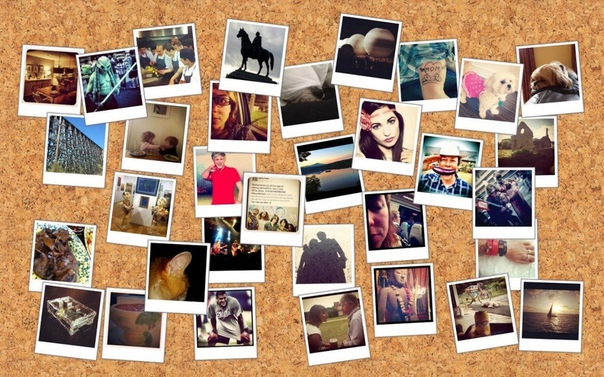
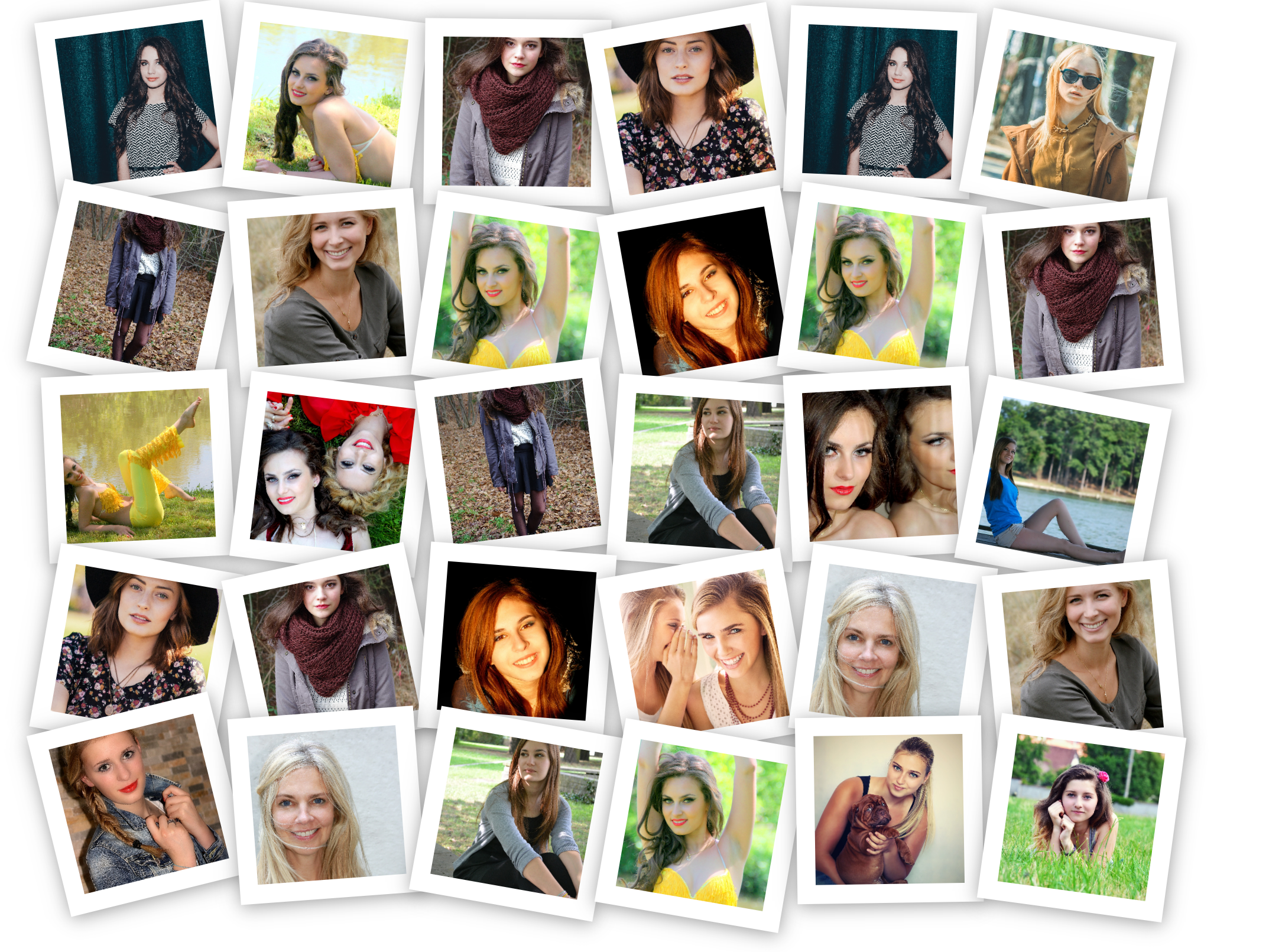
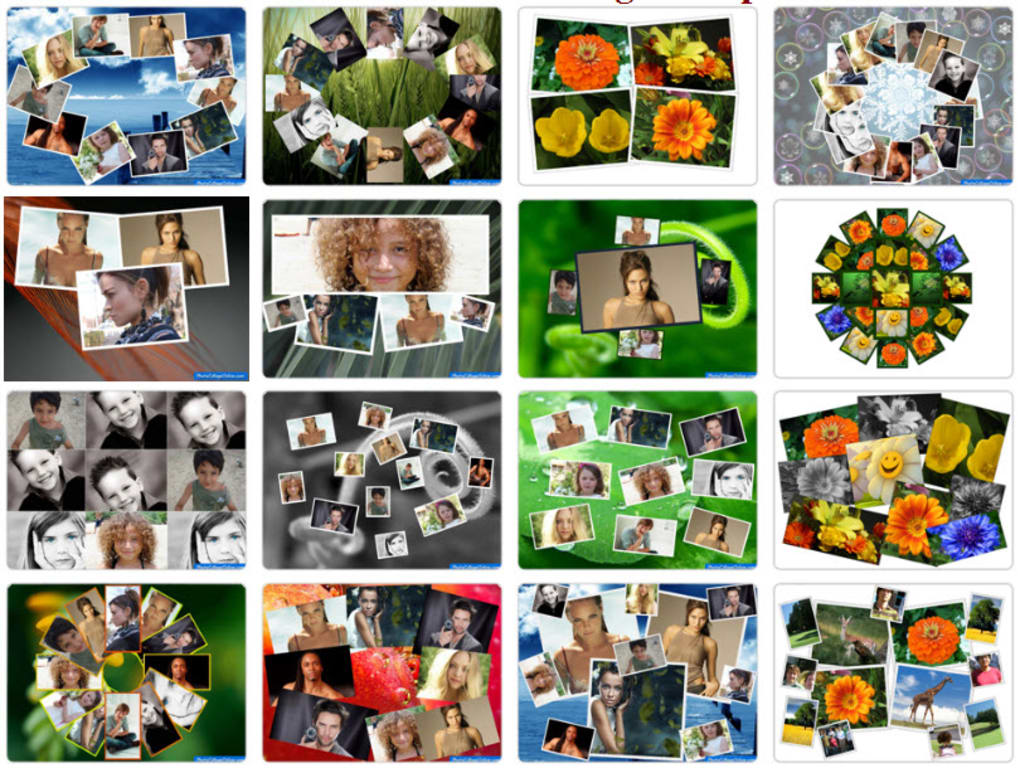
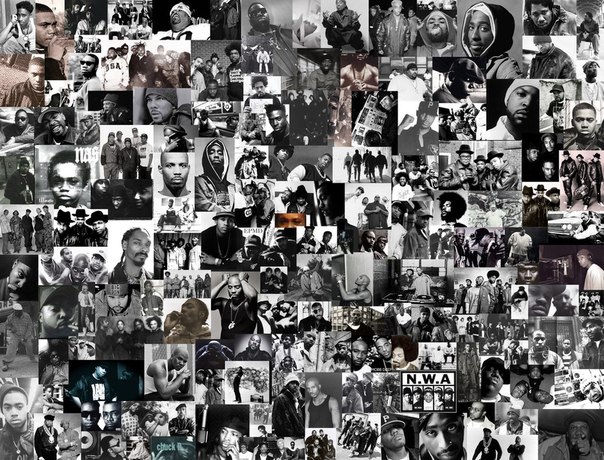
Ваш комментарий будет первым